
win10系统竟然自带了重装工具?这么强大吗?无知的小编赶紧瞧瞧了win10系统,找了半天也没有找到重装系统的工具,询问之下发现原来是重置此电脑的功能。下面,我就给你们介绍一下win10系统如何重装此电脑
win10自带重装工具如何重装系统呢?win10系统内置了很多功能,系统重置就是其中之一,可以在系统出现问题时帮助我们快速恢复电脑。我给大家整理了win10自带重装工具的使用方法,赶紧来瞧瞧吧
win10自带重装工具重装系统
1、按下win+i快捷键,打开设置窗口

win10重装系统图-1
2、点击更新和安全
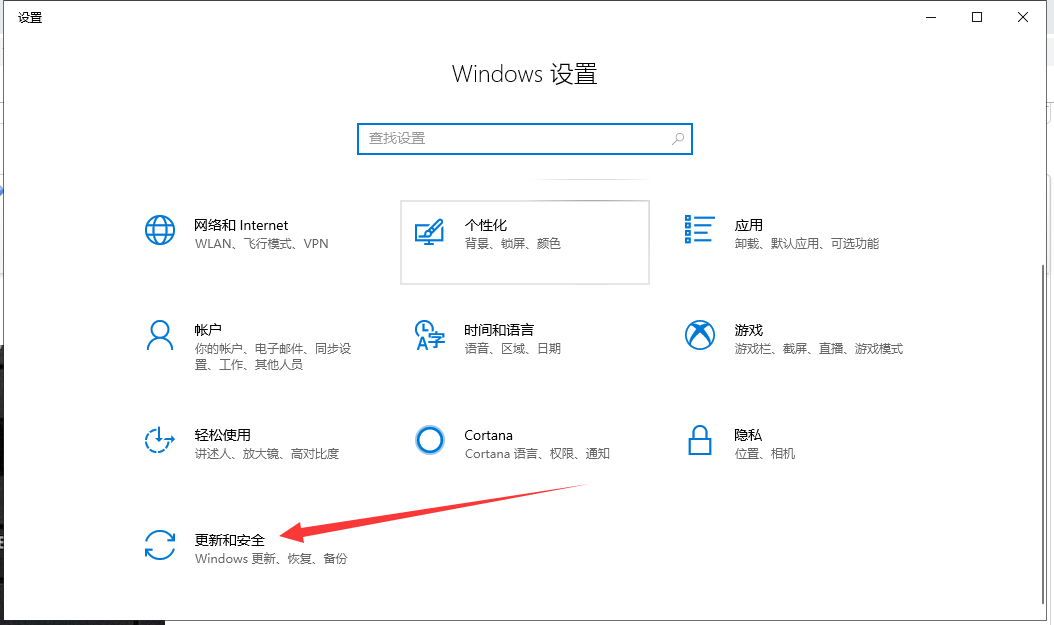
重装系统图-2
3、点击左侧栏的恢复,右侧就可以看到重置此电脑选项,点击开始即可进行恢复系统

win10自带重装工具图-3
4、弹出初始化这台电脑的窗口,根据自己需要选择保留或者删除文件

win10自带重装工具图-4
以上就是win10自带重装工具重装系统的方法了,其实它只是将系统还原到初始状态,不能解决顽固问题或者重装成其他系统,你也可以使用一键重装系统快速重装其他系统,彻底解决问题





